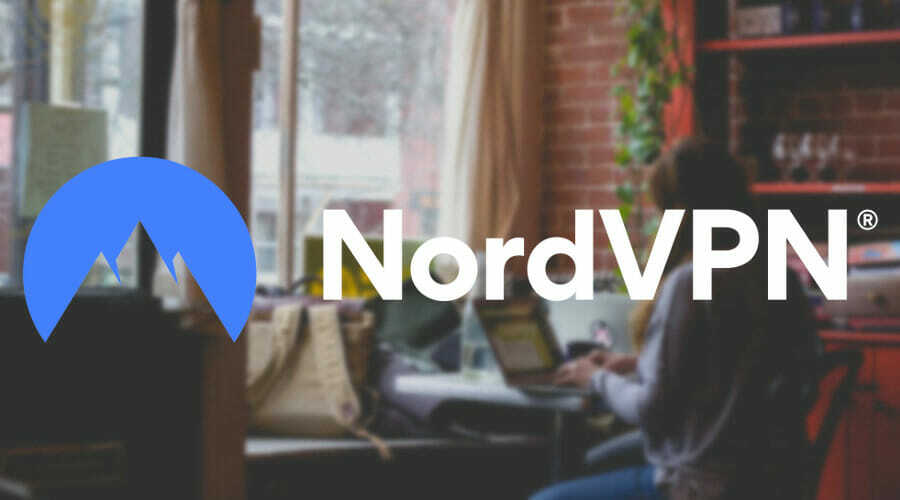- Om du vill ta bort annonser från uTorrent kommer den här guiden att ge dig all information du behöver.
- För att lösa detta problem vill du ändra några viktiga inställningar.
- För mer detaljerade och lätt att följa guider, kolla in vår omfattande How-To Hub.
- För att hitta fler korrigeringar och lösningar på en mängd olika problem, överväga att bokmärka vår grundliga uTorrent avsnitt.
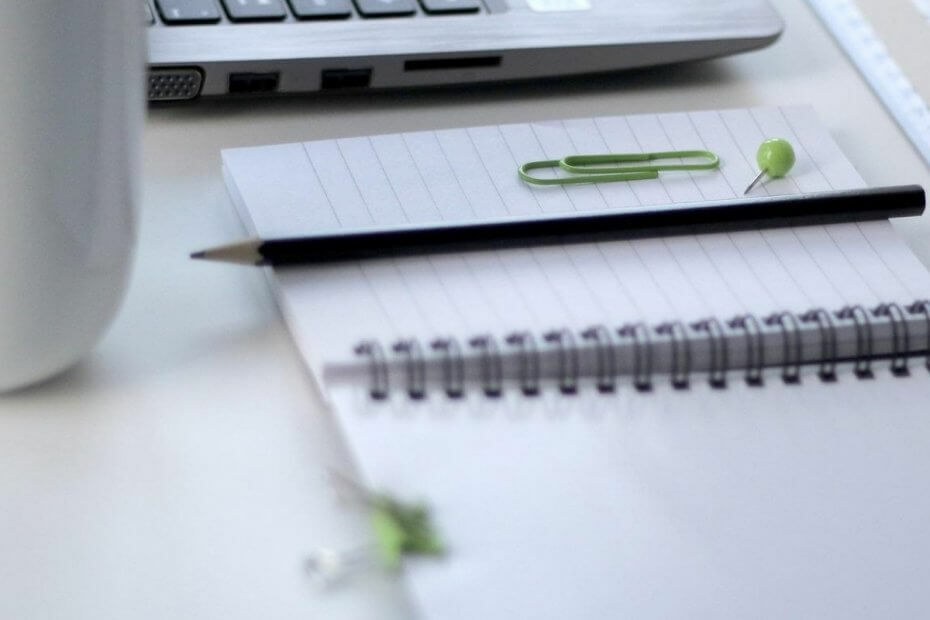
Denna programvara kommer att hålla dina drivrutiner igång, vilket skyddar dig från vanliga datorfel och maskinvarufel. Kontrollera alla dina förare nu i tre enkla steg:
- Ladda ner DriverFix (verifierad nedladdningsfil).
- Klick Starta skanning för att hitta alla problematiska drivrutiner.
- Klick Uppdatera drivrutiner för att få nya versioner och undvika systemfel.
- DriverFix har laddats ner av 0 läsare den här månaden.
Torrenting är en typ av peer-to-peer-fildelning baserat på BitTorrent-protokollet. Det möjliggör distribution av mediainnehåll med torrentfiler som användare kan ladda ner från webbplatser. Ack, torrenting har blivit ridit med upphovsrättsliga tvister de senaste åren.
Sådana tvister har lett till blockering av torrentwebbplatser i olika länder, men du kan fortfarande ladda ner torrenter från blockerade källor med VPN-programvara installerad.
För att öppna torrentfiler behöver du BitTorrent-klientprogramvara. De uTorrent-programvara är bland de bästa BitTorrent-klientpaketen. Det finns en freeware uTorrent-version som innehåller annonser. Det finns också en annonsfri version av uTorrent som säljs till 4,95 USD per år.
Det finns dock ett sätt att ta bort annonser från freeware uTorrent. Och detta är vad vi kommer att utforska i dagens guide.
Hur kan jag ta bort annonser från uTorrent?
1. Ladda ner och installera uTorrent
- Öppna Windows-sida för uTorrent i en webbläsare. Mac-användare kan öppna en Mac-sida för uTorrent.
- Klick Ladda ner uTorrent Web för att spara installationsguiden.
- Öppna uTorrent's Install Wizard och klicka på Nästa knappar.
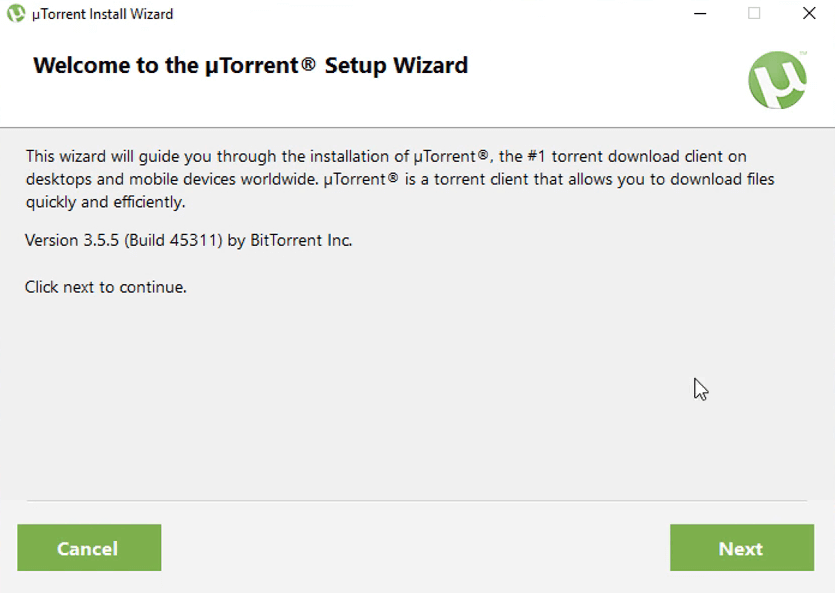
- Klicka på Hålla med knapp.
- Välj Nedgång alternativ för att avvisa ytterligare programvaruerbjudanden.
- Välj Skapa skrivbordikoner och Start meny kryssrutor för att ställa in några genvägar för uTorrent.
- tryck på Nästa knapp.
- Ytterligare konfigurationsalternativ öppnas. Välj Lägg till ett undantag för uTorrent i Windows brandvägg alternativ.
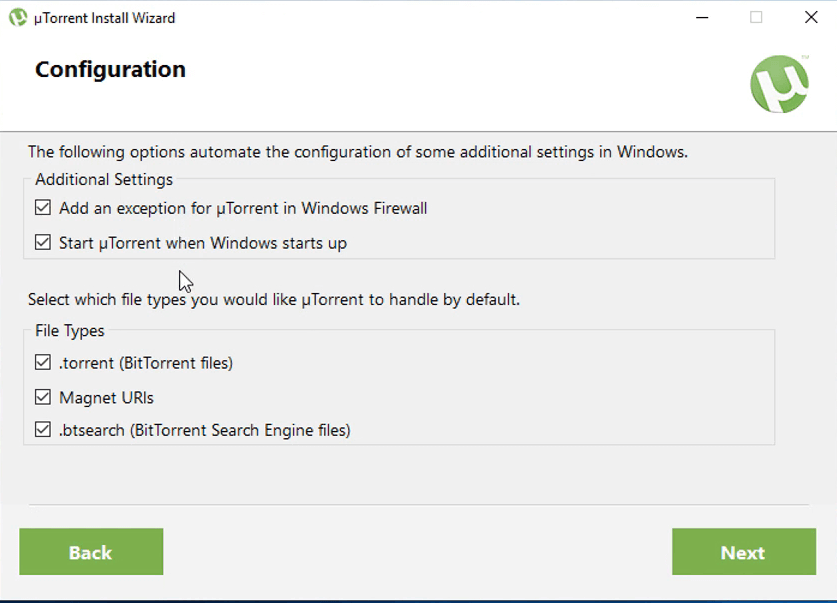
- Markera alla kryssrutor för filtyper.
- tryck på Nästa knappen för att installera.
- Klicka sedan på Avsluta knapp.
2. Justera uTorrents flagginställningar
- Öppna uTorrent-fönstret som visas direkt nedan.
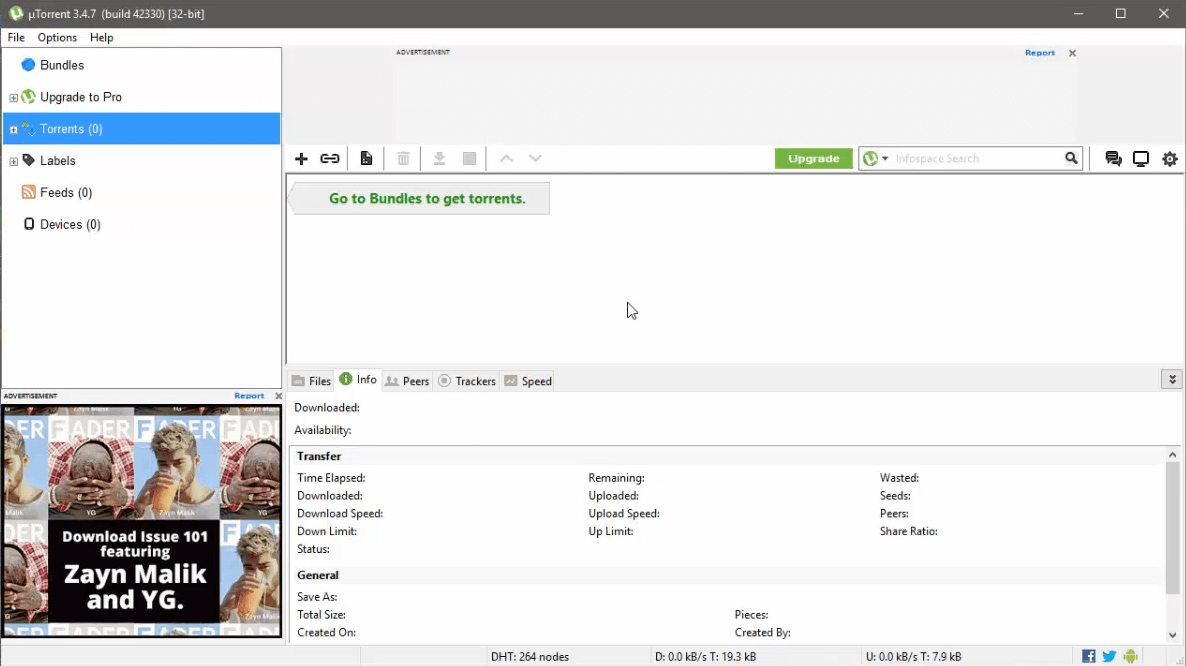
- Klicka på alternativ meny.
- Välj Inställningar för att öppna fönstret i ögonblicksbilden direkt nedanför.
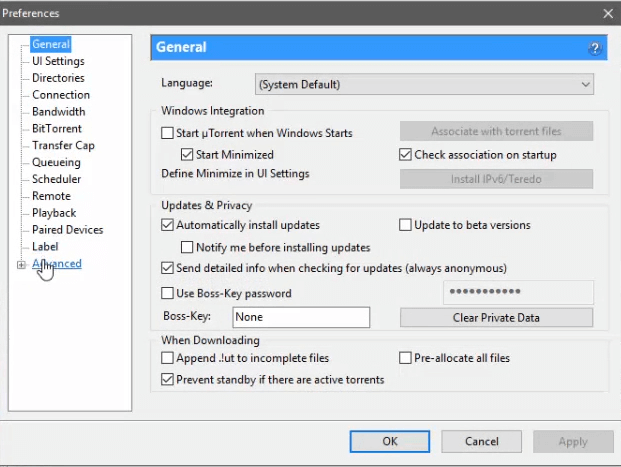
- Klick Avancerad för att öppna en lista över flaggalternativ för uTorrent.
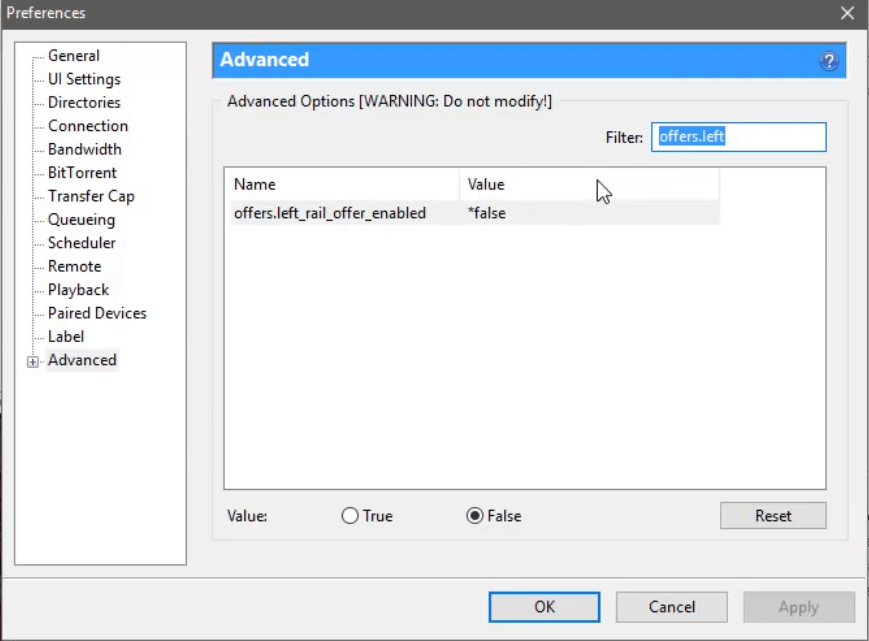
- Därefter måste du hitta var och en av följande flaggor genom att ange dem separat i sökrutan Filter:
offers.left_rail_offer_enabled. offers.sponsored_torrent_offer_enabled. gui.show_plus_upsell. bt.enable_pulse. gui.show_notorrents_node. offers.content_offer_autoexec
- Välj Falsk alternativ för var och en av ovanstående flagginställningar.
- Välj Tillämpa alternativ.
- Klicka på OK för att lämna inställningsfönstret.
- Klicka på X -knappen längst upp till höger i uTorrent-fönstret för att stänga den.
- Högerklicka på ikonen för systemfältet för uTorrent och välj Utgång.
- Klicka på Ja för att bekräfta.
- Starta sedan om uTorrent-programvara. Nu kommer uTorrent inte att innehålla några annonser.
Så du behöver inte uppgradera till $ 4,95 uTorrent-versionen för att ta bort sina annonser. Men den versionen kommer också med premiumstöd och strömlinjeformad torrenting, du får inte i freeware-alternativet.
Klicka på för att uppgradera till den annonsfria versionen alternativ > Skaffa uTorrent i uTorrent; och välj Uppgradera till Annonsfri alternativ.
Låt oss veta om du tyckte att den här guiden var till hjälp genom att använda kommentarsektionen nedan.
Vanliga frågor
Det bästa alternativet till uTorrent är överlägset Syndaflod. Det ger dig ett enkelt men ändå effektivt programvarualternativ som inte har några annonser och körs perfekt utan någon tidigare installation.
För att påskynda din uTorrent, stäng alla applikationer som kan använda ditt nätverk, hitta torrentfiler som har tillräckligt med seeders tillgängliga och ta bort annonser från uTorrent.
För att inaktivera uTorrent från och med när du slår på din dator, inaktivera programvaruposten från Börja inställningar i Aktivitetshanteraren.